docker安装portainer
https://www.cnblogs.com/nsky/p/13368721.html
安装portainer
(参考官网:https://portainer.readthedocs.io/en/latest/deployment.html)
1、创建卷:
docker volume create portainer_data

也可以指定数据卷目录/root/portainer/data
绑定挂载目录来将数据持久保存在/root/portainer/data
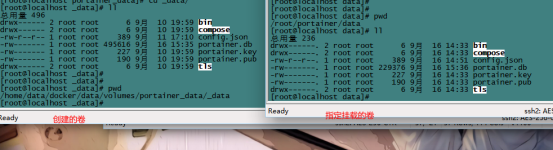
2、初始化portainer 自定义目录 /root/portainer/data
docker run -d -p 9000:9000 --name portainer --restart always \
-v /var/run/docker.sock:/var/run/docker.sock \
-v /root/portainer/data:/data \
portainer/portainer
成功后,就可以访问了ip+9000
第一次 需要给admin设置密码

默认选择local就可以了
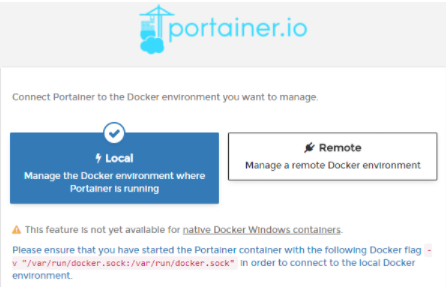
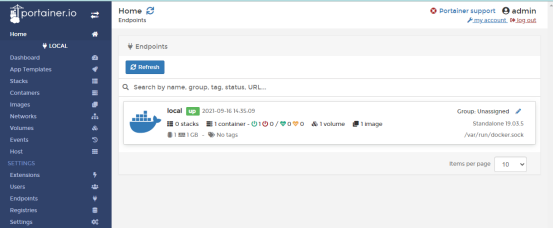
配置远程节点
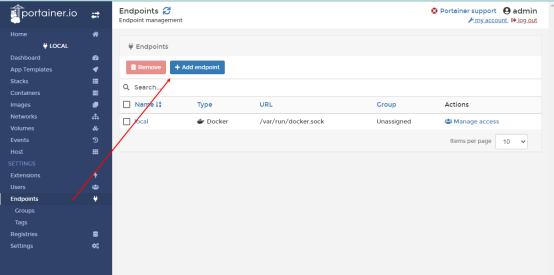


因为docker是cs模式的。客户端,与服务器运行的docker守护者进程之间通信
是通过socket通信的,以tcp的方式,默认是开通2375端口,在安装docker服务器的电脑
编辑文件:
vi /usr/lib/systemd/system/docker.service
修改ExecStart行,增加内容 -H tcp://0.0.0.0:2375 ,修改后如下
ExecStart=/usr/bin/dockerd -H tcp://0.0.0.0:2375 -H fd:// --containerd=/run/containerd/containerd.sock
重新加载docker配置
// 1,加载docker守护线程
systemctl daemon-reload
// 2,重启docker
systemctl restart docker
重新连接

内网还可以这么玩,如果是外网,知道地址和端口那不直接连接了。太不安全了, 所以如果是外网正式环境,必须通过TLS连接.
官网文档:https://docs.docker.com/engine/security/https/#create-a-ca-server-and-client-keys-with-openssl
第一步创建ca-key.pem:
openssl genrsa -aes256 -out ca-key.pem 4096
2 次输入密码相同即可,是自己定义的密码
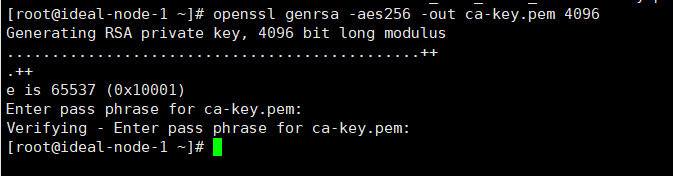
然后继续:
openssl req -new -x509 -days 365 -key ca-key.pem -sha256 -out ca.pem
再一次输入上面的密码。回车
然后依次输入:访问密码、国家、省、市、组织名称、单位名称、随便一个名字、邮箱等。为了省事,组织、单位之类的都可以用同一个代替。
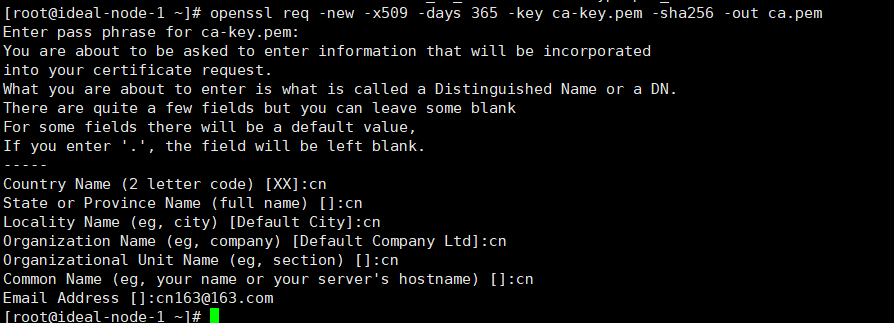
这样就创建了一个CA了
至此,CA证书就创建完成了,有了CA之后,就可以创建服务器密钥和证书签名请求(CSR)了,确保“通用名称”与你连接Docker时使用的主机名相匹配。
懒得写了。看连接吧
https://my.oschina.net/niceyoo/blog/4348005
https://www.cnblogs.com/onlyworld/p/5105849.html
https://www.cnblogs.com/xiaoqi/p/docker-tls.html
https://www.cnblogs.com/ExMan/p/11657069.html
https://www.dazhuanlan.com/2020/01/20/5e251502d3784/
https://www.jianshu.com/p/ed2a754c45cd
https://blog.51cto.com/mysky0708/2298725


 浙公网安备 33010602011771号
浙公网安备 33010602011771号